Agregar o editar registros
Puedes agregar registros a Studio o modificar la configuración de los existentes desde la página Registers (Global > Registers).
Agregar registros
Para agregar un registro a Studio, dirígete a la página Registers y haz clic en New register.
Importante
Los registros se crean inicialmente en el middleware y los configura un administrador. Antes de agregar registros a Studio, debe obtener la lista de registros disponibles con su número y tipo de su administrador.
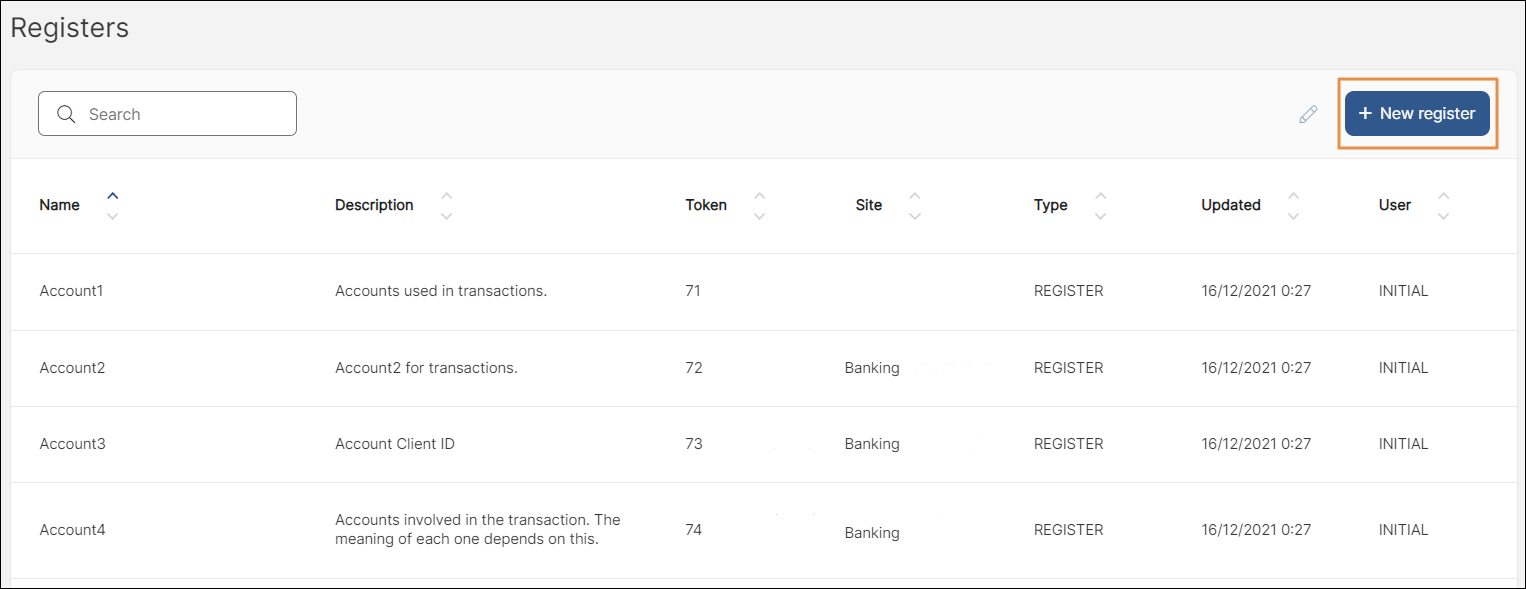
Consulta la tabla a continuación para obtener más información sobre los campos que encontrarás.
Name | Nombre que identifica el registro en la lista. Utilice caracteres de la A-a a la Z-z y números del 0 al 9. (Sin espacios ni caracteres especiales.) |
Short description | Utilice una breve descripción con palabras clave relevantes que le ayudarán a comprender para qué es un registro. Esta descripción aparece en la lista. |
Description | Detalle para qué se usa el registro. Esta descripción es visible para uso interno. |
Register Number | Número ID que identifica el registro. Los números de registro consisten únicamente en números y un máximo de 6 dígitos. ImportanteLos registros que van del 1 al 1000 son globales, lo que significa que están disponibles para todas las apps dentro del mismo entorno de Studio. Los registros superiores a 1000 son locales y, por lo tanto, son específicos para la app o el módulo main seleccionado. |
Type | Selecciona el tipo de registro (Register o Array) del menú desplegable. |
Site | Para que el registro sea específico del sitio, seleccione la aplicación donde se utilizará el registro. Para convertir el registro en un atributo global, deje este campo en blanco. |
Cuando termines de editar, haz clic en Save.
Editar registros
En la página Registros, haga clic en el registro que desea modificar y haga clic en Editar. Solo puede editar un registro a la vez.
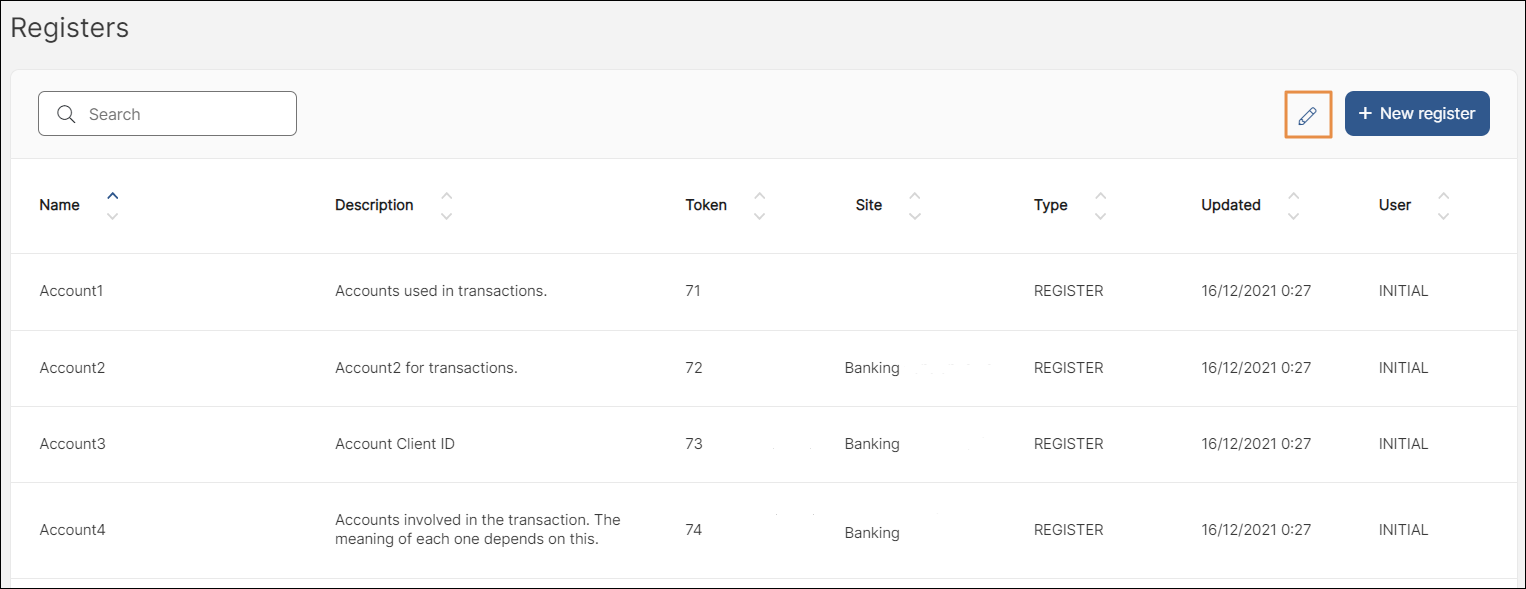
En la vista de edición del registro seleccionado, puede modificar cualquiera de sus atributos y valores. Consulte la sección Agregar registros anterior para obtener más información sobre cada campo editable. Cuando termines de editar, haz clic en Save.